
怎么在mac下载windows系统,如何在Mac上下载Windows系统
时间:2024-11-11 来源:网络 人气:
如何在Mac上下载Windows系统

在Mac电脑上运行Windows系统,对于某些专业软件或游戏爱好者来说是一个常见的需求。以下是一篇详细的指南,帮助您在Mac上下载并安装Windows系统。
了解Windows系统版本

使用Boot Camp安装Windows

Apple官方推荐的在Mac上安装Windows的方法是使用Boot Camp。以下是使用Boot Camp安装Windows的步骤:
准备U盘:首先,您需要一个至少8GB的U盘,用于创建Windows安装盘。
下载Windows ISO文件:从微软官方网站下载Windows ISO文件。您可以选择购买Windows许可证或使用合法的ISO镜像。
打开Boot Camp助理:在Mac上打开“应用程序”文件夹,找到“实用工具”,然后打开“Boot Camp助理”。
分区磁盘:Boot Camp助理会引导您对Mac的启动磁盘进行分区,以便安装Windows。
安装Windows:按照Boot Camp助理的指示,将Windows ISO文件复制到U盘中,然后重启Mac并从U盘启动,开始安装Windows。
使用虚拟机软件安装Windows

VirtualBox:一款免费且开源的虚拟机软件,适合个人用户。
VMware Fusion:一款功能强大的虚拟机软件,支持Windows、Linux等多种操作系统。
Parallels Desktop:一款专为Mac设计的虚拟机软件,提供良好的性能和用户体验。
以下是使用虚拟机软件安装Windows的步骤:
创建虚拟机:在虚拟机软件中创建一个新的虚拟机,并选择Windows操作系统。
安装Windows:按照虚拟机软件的指示,将Windows ISO文件复制到虚拟机中,然后开始安装Windows。
注意事项
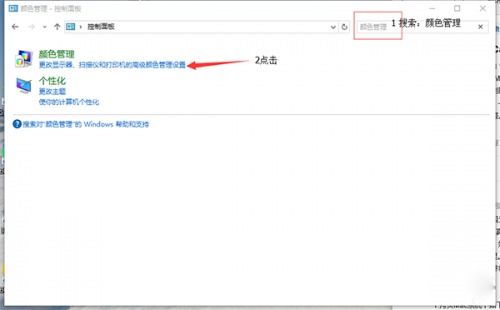
在下载和安装Windows系统时,请注意以下几点:
合法授权:确保您使用的Windows系统是合法授权的,避免侵权。
硬件兼容性:在安装Windows之前,请确保您的Mac硬件支持该版本。
数据备份:在安装新操作系统之前,请备份重要数据,以防万一。
在Mac上下载和安装Windows系统有多种方法,您可以根据自己的需求和喜好选择合适的方式。无论您选择Boot Camp还是虚拟机软件,都能在Mac上顺利运行Windows系统。
相关推荐
教程资讯
教程资讯排行













